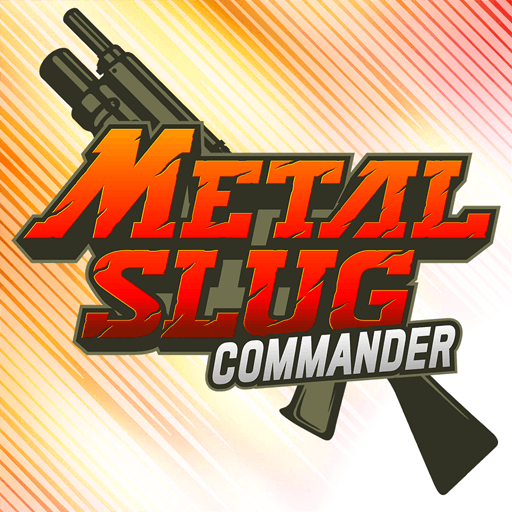Metal Slug: Commander - Comment Utiliser les Outils de BlueStacks pour Mieux Jouer au Jeu

La franchise Metal Slug franchise fait partie des séries les plus emblématiques de l’histoire des shooters en vue latérale, époustouflant les joueurs depuis 1996 avec son gunplay, ses armes, ses boss, ses niveaux aussi créatifs que frénétiques, mais aussi avec son style graphique sensationnels et complètement uniques. Les jeux Metal Slug ont toujours proposé des graphismes effarants, qui représente pour beaucoup de joueurs le summum des sprites et des animations en 2D.
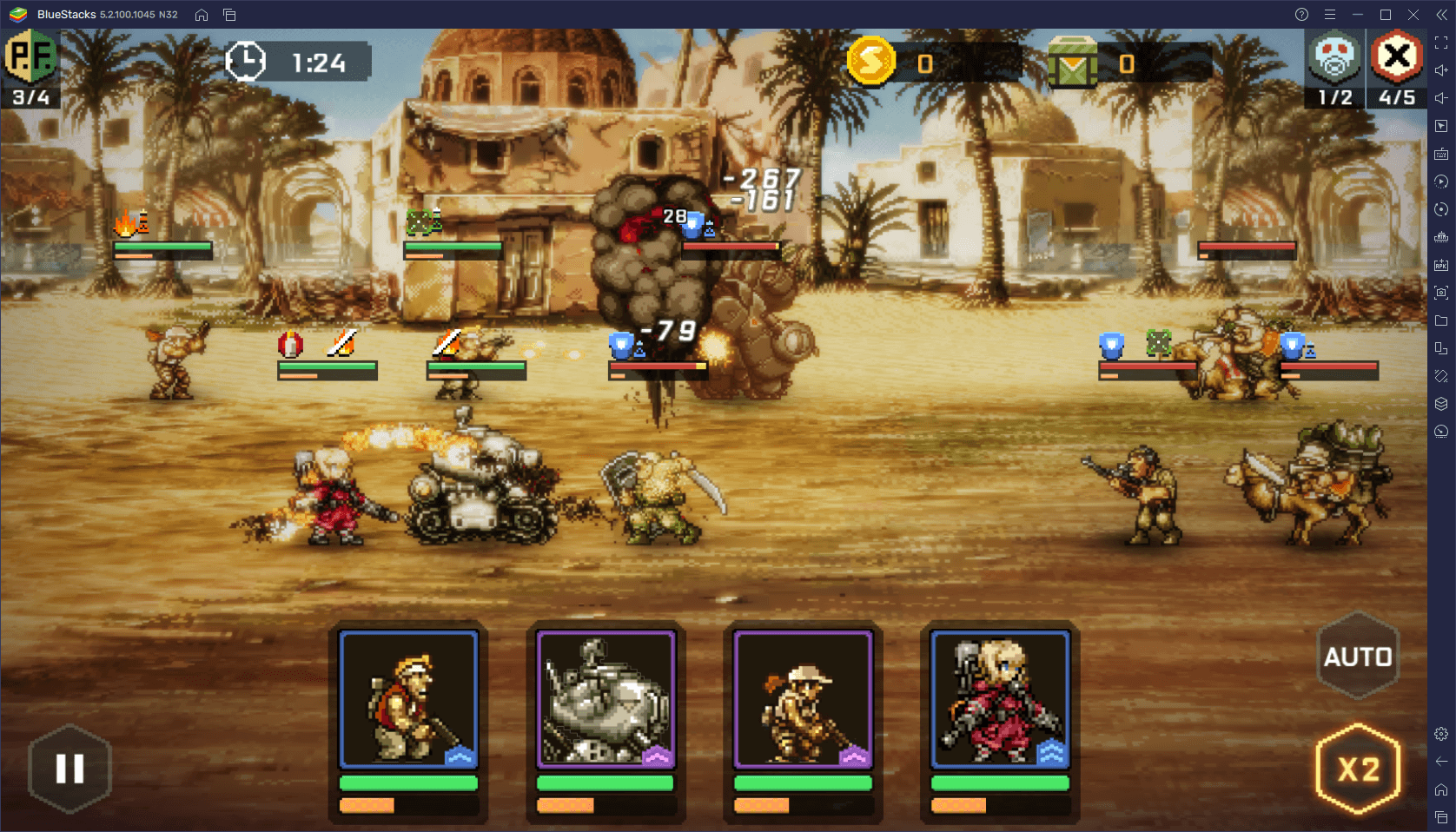
Dès ses origines, la série Metal Slug est devenue très populaire dans l’industrie du jeu vidéo, faisant la transition de l’arcade aux consoles de salon avant d’explorer des genres complètement différents. Cette tradition perdure encore avec la sortie du tout dernier épisode Metal Slug sur les appareils mobiles, cette fois-ci un idle RPG prénommé Metal Slug: Commander.
Dans ce jeu, votre mission sera de prendre les commandes d’une escouade de héros légendaires et de mettre fin à une guerre dévastatrice centrée autour des ressources de la planète. Dans cette aventure vous serez rejoint par des personnages tirés d’une variété de jeux Metal Slug, que ce soient des protagonistes ou des persos importants comme Trevor, Marco et Fio, ou d’autres personnages secondaires ou même des anciens adversaires comme Morden et Mars Commander, parmi bien d’autres encore.
En termes de gameplay, ce jeu propose une expérience assez similaire aux autres idle gachas comme AFK Arena, mais avec un habillage à la sauce Metal Slug. Vous allez donc faire des missions, finir des niveaux, farmer des ressources pour débloquer et améliorer plein d’unités différentes. De plus, les combats sont en grande partie automatiques, vu que vos personnages attaquent tout seul et que le joueur a juste à choisir à quel moment utiliser leurs compétences les plus destructrices.
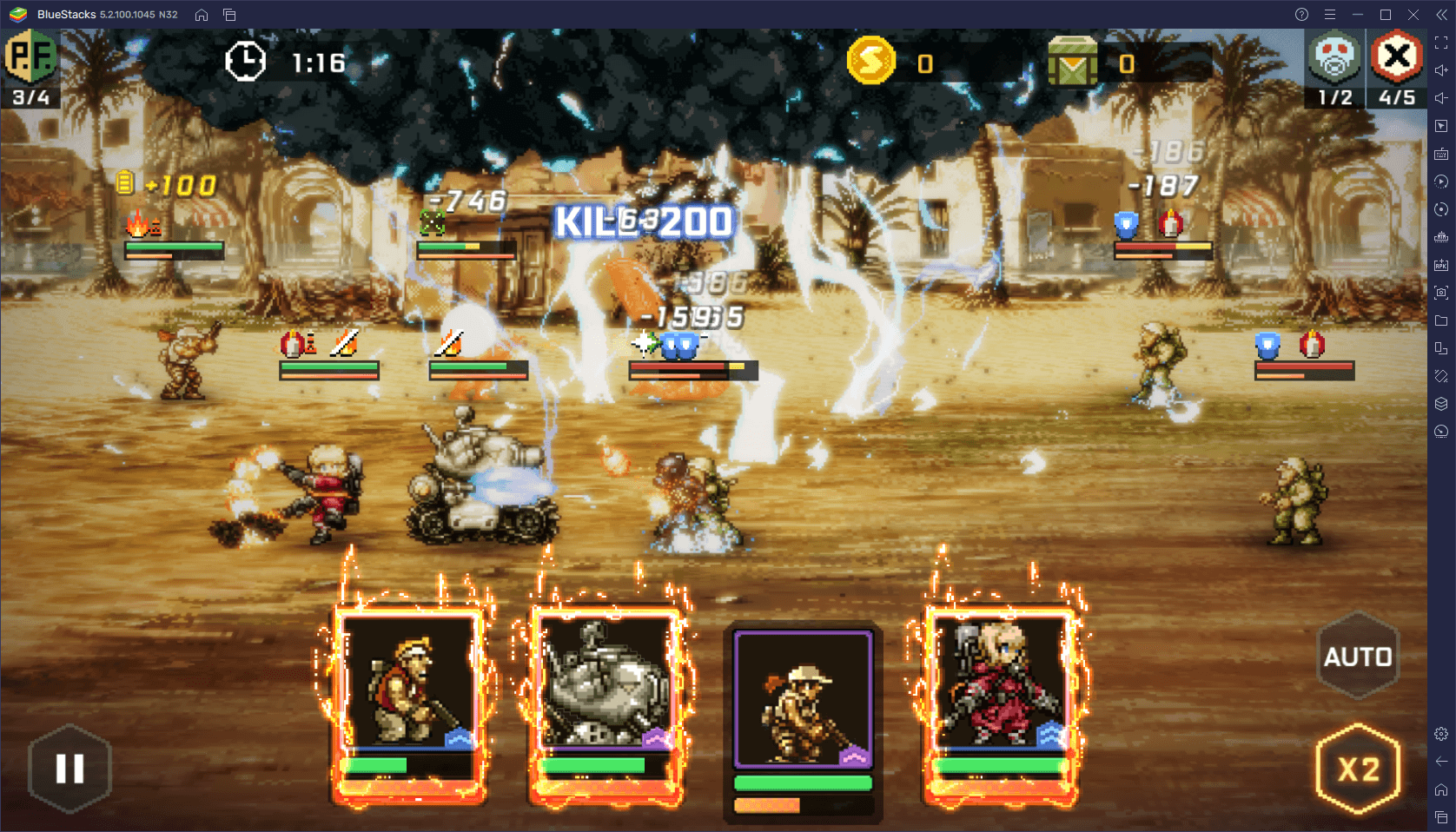
Bien qu’il s’agisse d’un jeu assez facile à prendre en main, surtout si vous êtes fan de la série, Metal Slug: Commander est encore plus agréable à jouer si vous y jouez sur PC avec BlueStacks. En plus de vous permettre de jouer à vos jeux mobiles préférés sur un grand écran avec des graphismes et une performance améliorés, notre émulateur vous offre aussi plein d’outils et de fonctionnalités pour enrichir davantage votre expérience de jeu. Dans cet article, nous allons vous préciser comment utiliser ses outils pour améliorer votre jeu.
Comment Configurer et Personnaliser Vos Contrôles
Un des meilleurs outils mis à disposition par BlueStacks est son Outil de Configuration des Contrôles, qui vous permet de contrôler tous les jeux mobiles sur PC avec votre clavier et souris. Ainsi, au lieu d’être forcé d’utiliser des contrôles tactiles bien souvent peu pratiques et peu précis, vous pourrez contrôler tous les aspects du jeu en vous servant de vos périphériques PC.
Dans les jeux comme Metal Slug: Commander, vous pouvez utiliser l’Outil de Configuration des Touches pour contrôler avec votre clavier des compétences de vos personnages, plutôt que de devoir cliquer manuellement à chaque fois que vous voulez les utiliser. Pareillement, vous pouvez aussi ajouter des raccourcis à l’interface et aux menus pour simplifier la navigation et gagner du temps.
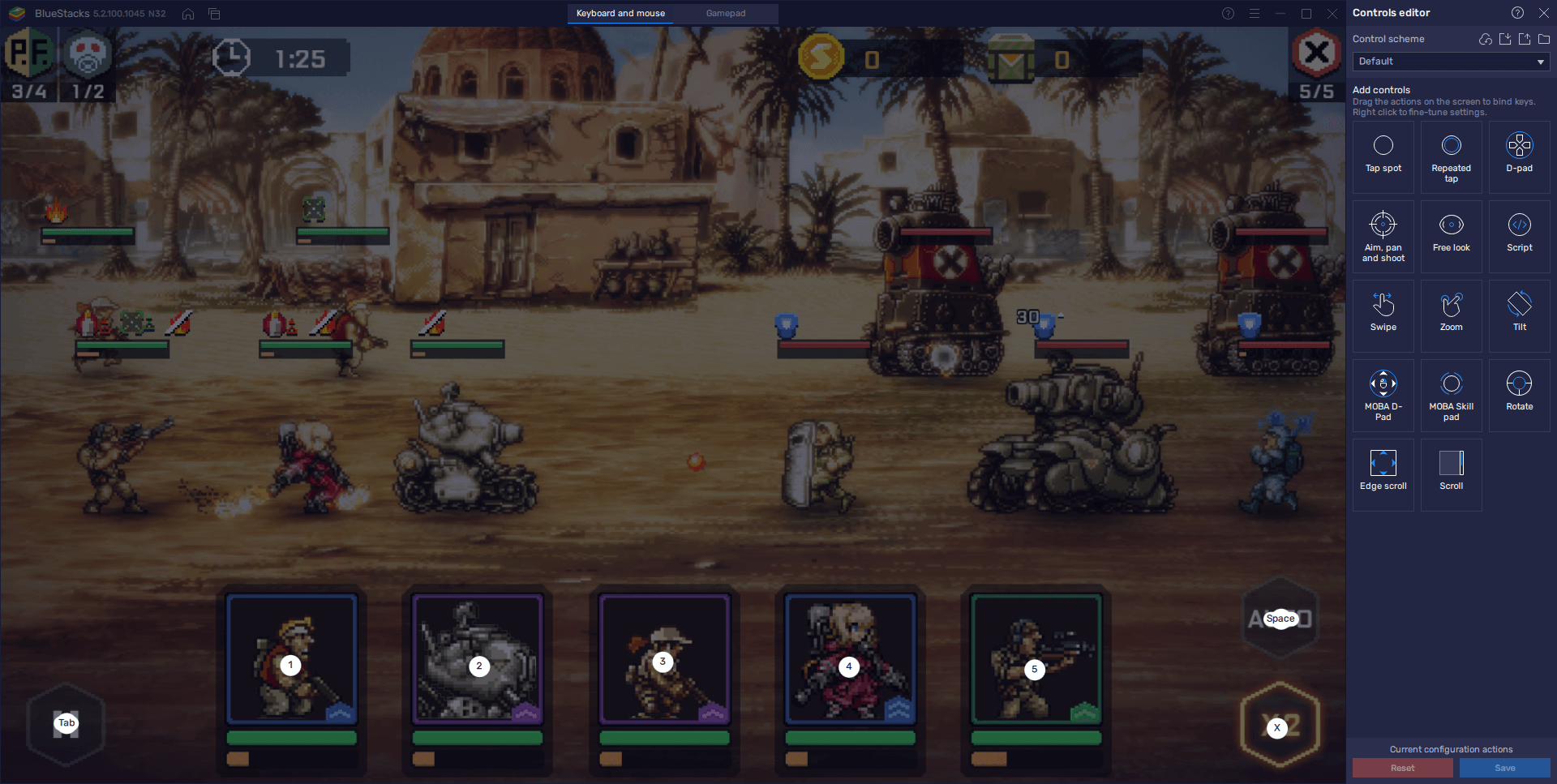
Customiser vos commandes dans Metal Slug: Commander est très simple ; appuyez juste sur Ctrl + Shift + A dans le jeu pour ouvrir le menu de l’Outil de Configuration des Touches. Vous pourrez ensuite y modifier les raccourcis existants en cliquant dessus et en appuyant ensuite sur la touche désirée pour les remplacer. Vous pouvez également créer des nouvelles commandes en glissant les actions prédéfinies du panneau à droite sur l’emplacement de l’écran de votre choix. Après quoi, quand vous appuierez sur le bouton correspondant, la fonction assignée sera exécutée là où vous l’avez positionnée.
Jouez Simultanément à Plusieurs Jeux Avec le Gestionnaire d’Instance
Bien qu’un jeu comme Metal Slug: Commander soit assez plaisant à jouer activement, à un moment donné vous serez à court de ressources ou d’actions à réaliser temporairement. Cependant, comme vos héros sont toujours en train de grinder des ressources quand vous êtes AFK ou hors ligne, cela vaut le coup de vous remettre de temps en temps dans le jeu pour récupérer ces récompenses idle pour éviter d’atteindre le plafond de stockage, après quoi la production de butin est stoppée.
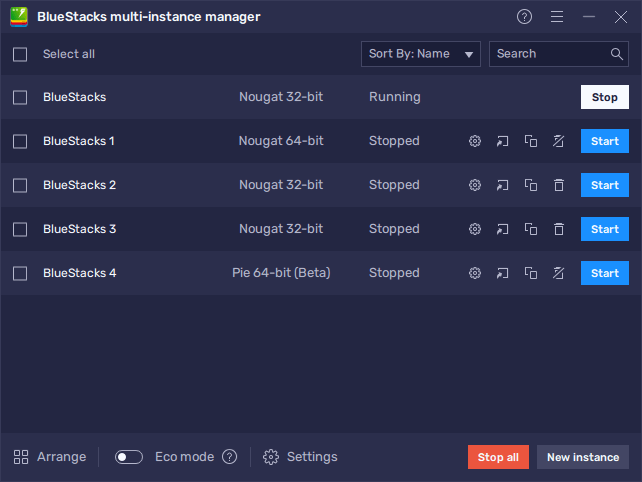
Grâce au Gestionnaire d’Instance, vous pouvez créer autant d’Instances de BlueStacks que vous voulez (tant que votre PC en est capable) et les utiliser pour accéder à plusieurs jeux en même temps. De cette façon, vous pouvez avoir à l’écran Metal Slug: Commander et d’autres jeux simultanément, sans aucun problème de performance.
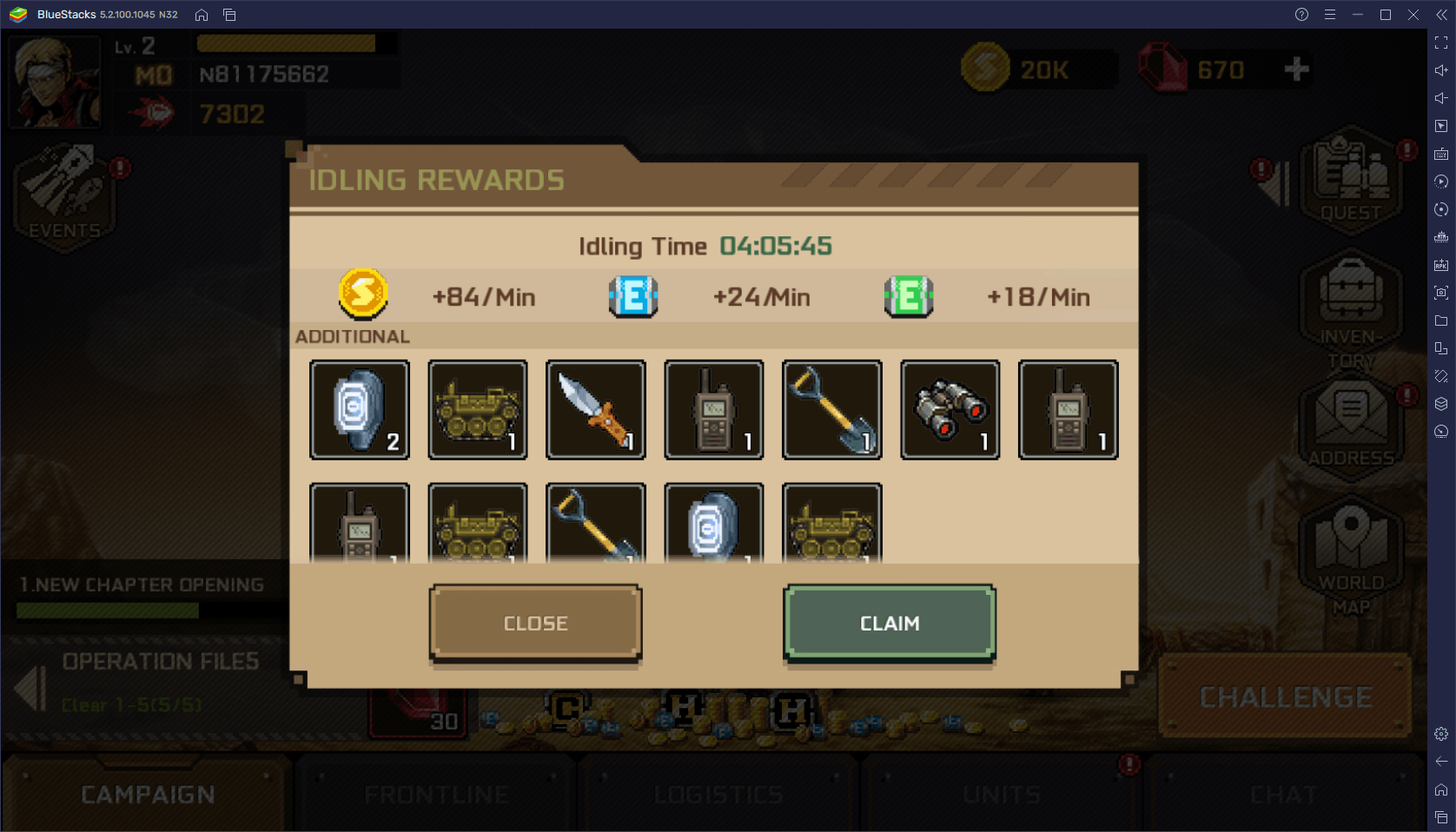
Pouvoir jouer en même temps à plusieurs jeux est super pour des titres comme Metal Slug: Commander, pour pouvoir suivre l’avancée de votre progression dans le jeu en toute simplicité. Ainsi, vous pouvez vous replonger dans le jeu à tout moment, récupérer votre butin AFK, réaliser quelques améliorations et revenir à vos autres jeux sans perdre de temps.
Obtenez la Meilleure Performance sur Plusieurs Instances en Utilisant Moins de Ressources
Si vos êtes intéressé par l’idée d’utiliser plusieurs instances en même temps, mais que vous n’êtes pas sûr que votre PC aient les reins assez solides pour le supporter, n’ayez aucune inquiétude : BlueStacks 5 vous propose plusieurs outils conçus tout particulièrement pour améliorer sa performance tout en réduisant l’utilisant de RAM, de CPU et de GPU.
Le Mode Économique pour commencer peut vous aider à diminuer grandement l’utilisation du CPU et du GPU pendant les sessions de jeu. Une fois activé, cet outil va réduire et limiter le framerate de l’instance choisie pour réduire l’utilisation de ressources. Idéal quand vous voulez mettre Metal Slug: Commander en arrière-plan tout en y revenant plus tard, pour que l’instance continue à tourner sans sacrifier la performance.
D’un autre côté, nous avons aussi le Mode Performance, qui vous permet de choisir entre trois profils de performance pour gérer l’utilisation de la RAM. LE mode “Performance Elevée” consomme” plus de RAM pour plus de fluidité, alors que le réglage “Mémoire Faible” réduit l’utilisation de RAM en diminuant la performance dans le jeu. Si vous associez cette fonctionnalité à l’outil de Réduction de Mémoire, accessible en appuyant sur Ctrl + Shift + T, vous pourrez optimiser l’utilisation de RAM de l’instance correspondante en appuyant sur un seul bouton.
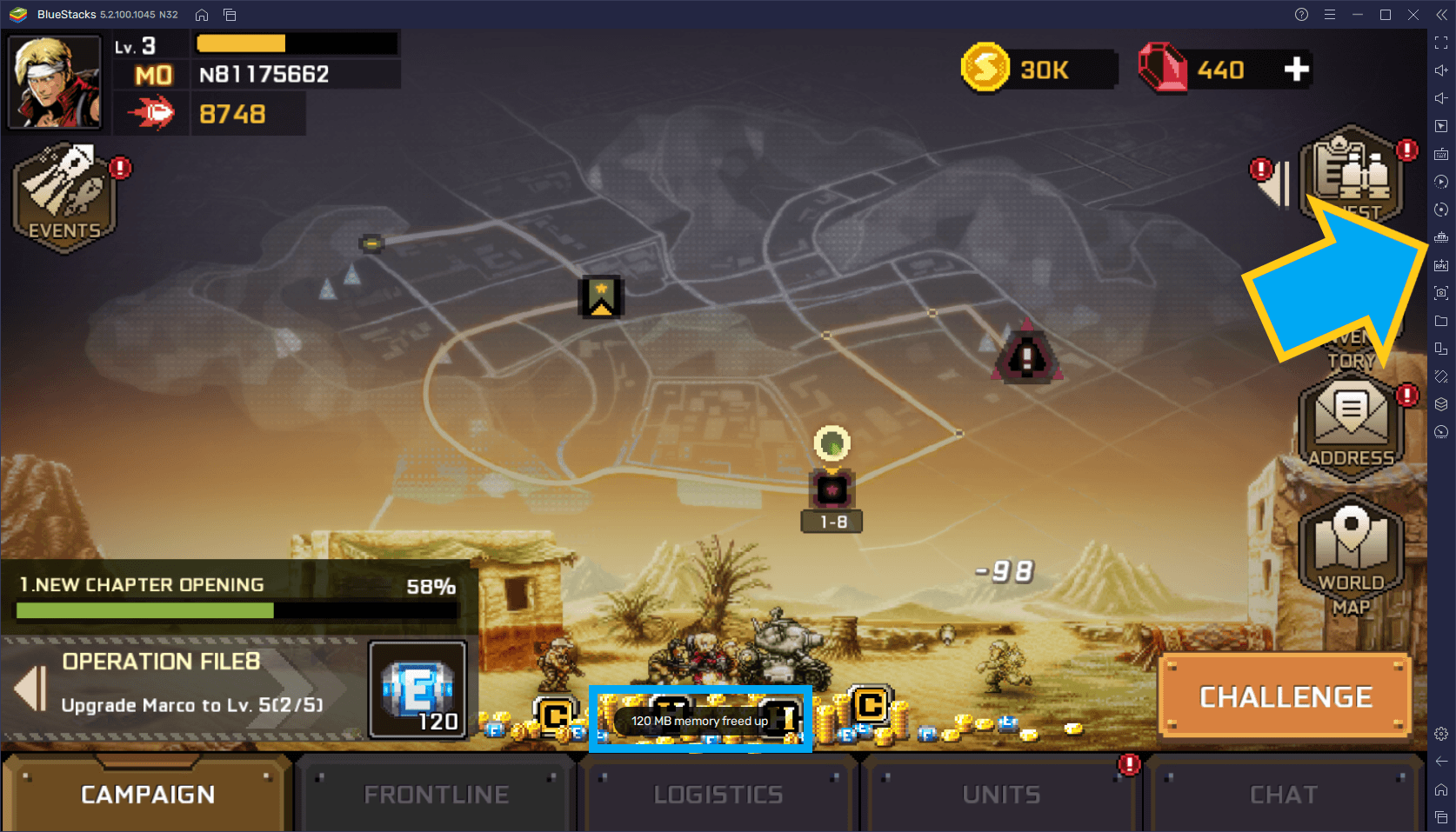
BlueStacks vous offre toutes les cartes et tous les outils pour non seulement améliorer votre expérience de jeu dans Metal Slug: Commander sur PC, mais aussi pour garantir une performance fluide à chaque instant.